Comment créer un calendrier avec Notion ?

Vous vous souvenez des agendas achetés pour la rentrée ?
Petit, grand, sobre ou imagé, il y en avait pour tous les goûts. Puis l’ère du digital est arrivée, pour notre plus grand bonheur !
Des calendriers en ligne comme Google Agenda ont pris la relève. Plus performant et plus efficace !
Impossible de s’organiser dans son quotidien sans un bon agenda. Or, gérer son temps, c'est la clé de la réussite. Avec un bon agenda, dites au revoir aux oublis et bonjour au gain de temps et à l’efficacité.
Plus vous organisez votre temps et plus vous gagnerez en productivité. Vous êtes moins débordés et vous diminuez votre charge mentale. Quand je vois mon agenda, je réalise que sans lui, je ne pourrais jamais retenir tout ce que j’ai à faire.
Je vous conseille d’ailleurs de tout mettre dans votre agenda. Vous aurez ainsi une meilleure vision de votre temps.
L’idéal : avoir votre agenda visible sur votre espace de travail.
Notion est un outil parfait pour centraliser tous vos contenus. C’est l’outil polyvalent par excellence. Vous pouvez prendre des notes, réaliser un Wiki, organiser vos tâches (todo list), et surtout visualiser votre agenda !
Grâce à Notion Calendar ou l’intégration de Google Agenda dans votre Notion, votre gestion du temps sera optimale.
Sommaire :
- La vue Calendrier dans Notion
- Est-il possible de relier Notion à Google Calendar ?
- 3- Comment synchroniser Notion et Google Agenda ?
1- La vue Calendrier dans Notion
Notion a la particularité de proposer plusieurs vues. Quand vous réalisez une base de données, vous pouvez sélectionner un ou plusieurs formats, en fonction de vos besoins (kanban, galerie, calendrier, etc.).
La vue calendrier est donc une des vues disponibles. Elle vous permet d’avoir une vision claire des tâches à réaliser dans les prochaines semaines.
Pour la gestion de projet, cette vue est un incontournable. Vous pouvez voir vos activités en fonction des dates et surtout vos échéances.
Voir vos échéances vous aidera à mieux prioriser. Vous ne risquez pas de vous éparpiller avec une journée bien structurée.
Pour mettre en place votre calendrier sur Notion, vous devez réaliser une base de données.
Vous pouvez :
Créer un calendrier en pleine page :
- Ouvrez une nouvelle page Notion
- Utilisez la commande / base de données - page pleine (database full page)
- Cliquez sur Table (en haut à gauche de votre base de données) puis Modifier la vue
- Dans disposition sélectionnez : calendrier
Vous aurez ainsi votre calendrier en pleine page et plus qu’à le remplir ! Parfait pour confectionner votre calendrier éditorial sur Notion.
Faire un calendrier intégré :
- Pour qu’il soit à l’intérieur d’une page, et y voir d’autres contenus sur le même espace, il vous suffit de faire /base de données – intégrée. Suivez ensuite les mêmes étapes que pour le calendrier en pleine page.
Ajouter une vue calendrier à votre base de données :
- Réalisez votre base de données
- Cliquez sur "ajouter une vue"
- Sélectionnez "Calendrier"
Vous pourrez ainsi basculer d’une vue à une autre sur votre base de données.
N’oubliez pas que des modèles gratuits (templates) sont à votre disposition si vous ne voulez pas tout créer vous-mêmes !
2 - Est-il possible de relier Notion à Google Calendar ?
Comme beaucoup, vous avez certainement pris l’habitude d’utiliser Google Calendar. Toute votre vie, personnelle ou professionnelle, se trouve dessus.
Forcément, vous n’avez pas envie d’avoir plusieurs agendas, sur plusieurs applications. Je vous comprends, et je vous déconseille même de faire cela si vous souhaitez être productif.
Heureusement, vous pouvez lier votre Notion avec Google Calendar. Un atout majeur quand on ne veut pas basculer d’une application à l’autre.
Alors, comment faire pour que vos taches dans Google Calendar apparaissent dans votre Notion ?
J’utilise Indify pour créer ce lien.
Sur Indify, vous avez plusieurs widgets disponibles.
Voici la marche à suivre :
- Créez un nouveau widget
- Connectez votre compte google agenda à Indify
- Configurez votre agenda comme vous le souhaitez
- Copiez le lien (dans le menu à gauche)
- Sur Notion : ctrl + V = intégration (create embed)
Désormais votre Google Calendar se trouve directement sur votre Notion 🤩.
3- Comment synchroniser Notion et Google Agenda ?
Nous sommes d’accord, intégrer Google Calendar à Notion c’est un bon début. Mais faut-il encore que tout se synchronise !
Avec cette synchronisation possible, vous gagnez un temps incroyable. Qui dit temps en moins, dit temps en plus pour vos projets !
Je me suis penché sur cette question assez rapidement. Après avoir essayé Zapier ou Make, je me suis vite rendu compte que le résultat n’était pas satisfaisant.
Pour avoir une synchronisation bilatérale, je vais vous donner la solution !
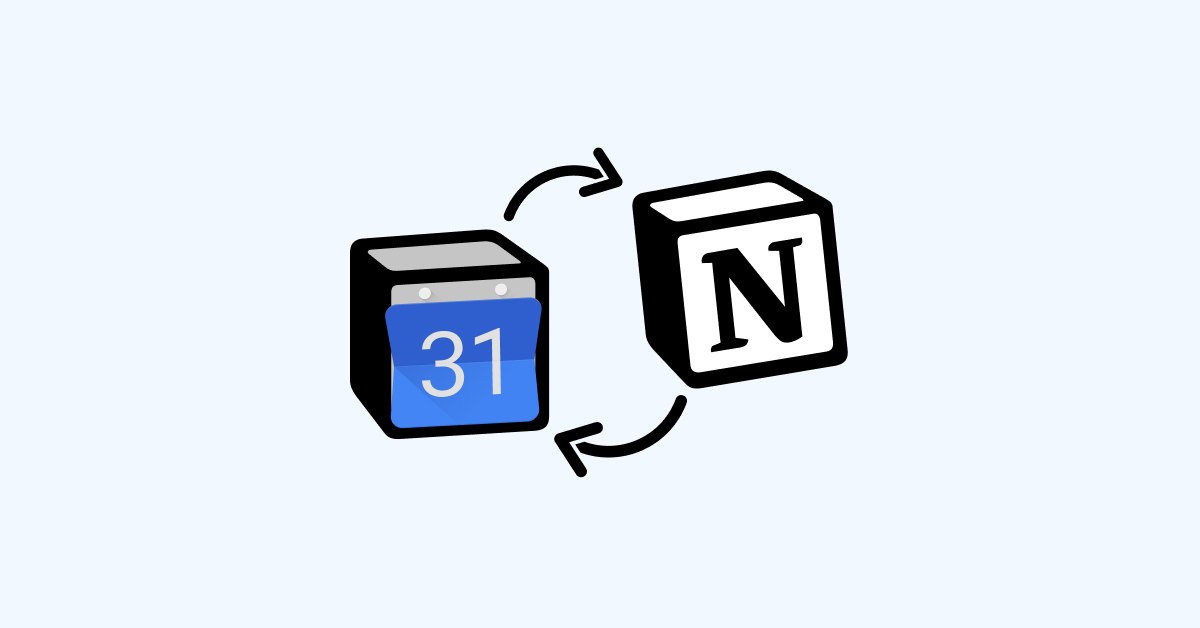
Pour mettre en place cette synchronisation, utilisez Notion Automations. Il vous suffit d’aller directement la page web et d’utiliser Notion Calendar sync, et je vous explique les étapes :
Connectez votre compte Google Calendar
- Dupliquez un template sur votre espace Notion (plusieurs modèles sont disponibles)
- Connectez à votre Notion et choisissez la page pour l’accès
- Sélectionnez les éléments à synchroniser
- Cliquez sur Continue
Ensuite, il vous sera demandé si vous voulez que le lien de la page Notion soit ajouté dans le bas de page de vos événements. Je vous recommande de le faire et d’accepter.
Pourquoi ? Avec ce lien, vous pourrez partager vos notes, notamment lors de vos réunions, avec vos collaborateurs.
Pour terminer : cliquez sur Test synchronisation
Dès lors, tous vos éléments se synchronisent entre votre Google Calendar et Notion.
Le test est gratuit, mais si vous voulez activer quotidiennement cette synchronisation, l’outil coûte 5 € par mois. C’est un prix vraiment intéressant quand on voit l’utilité de cette technique.
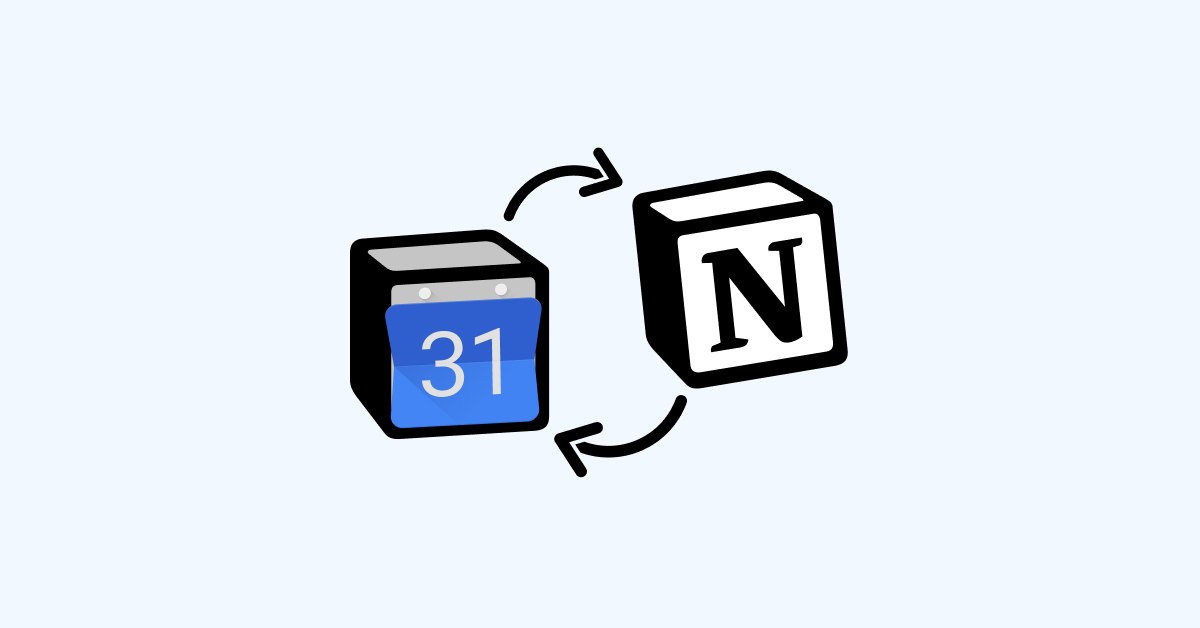
Vous pourrez ensuite configurer votre synchronisation pour qu’elle s’adapte à vos besoins.
Maintenant à vous de jouer ! Gérer votre temps sur Notion pour plus de confort et d’efficacité dans votre quotidien.
